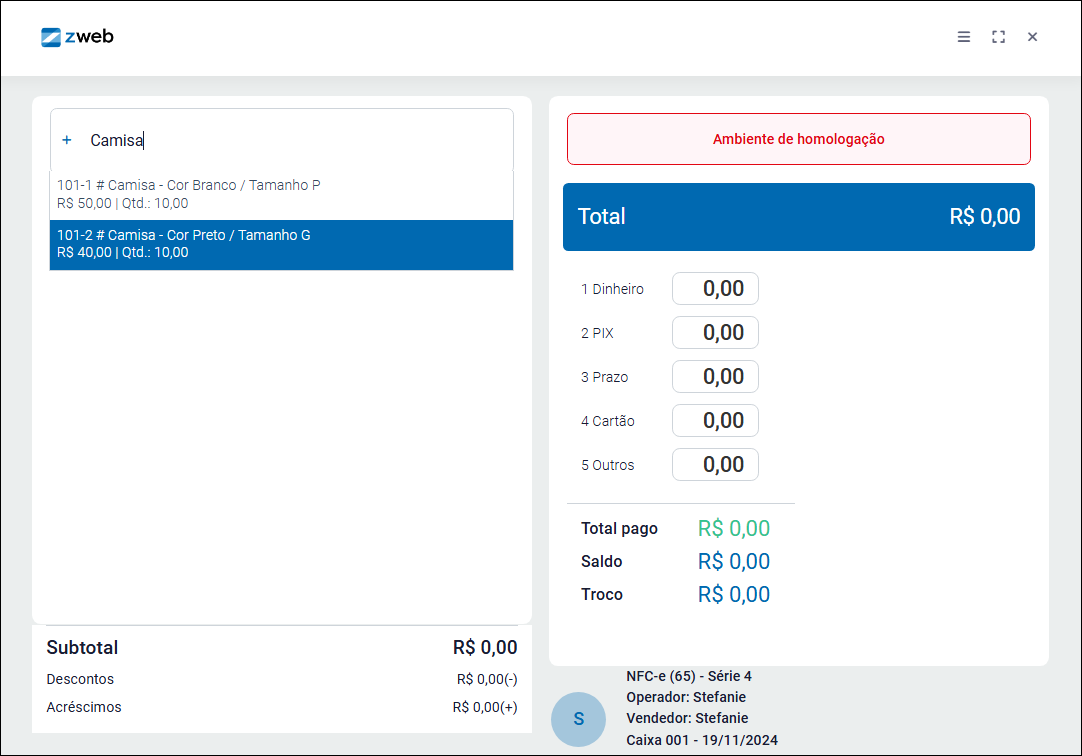Listamos neste tópico o passo a passo para controle de grade.
Introdução
O controle de grade é uma funcionalidade para empresas que trabalham com produtos de diferentes variações, como cores e tamanhos. Permite uma gestão eficiente do estoque, facilitando a organização, o cadastro e a vinculação dessas variações aos produtos. Com essa funcionalidade, é possível manter um controle detalhado de preços, custos e quantidades, garantindo maior precisão na gestão do estoque e nas vendas.
Cadastro de cores e tamanhos
Para acessar o módulo de grade, acesse o menu Cadastros > Estoque > Grade.
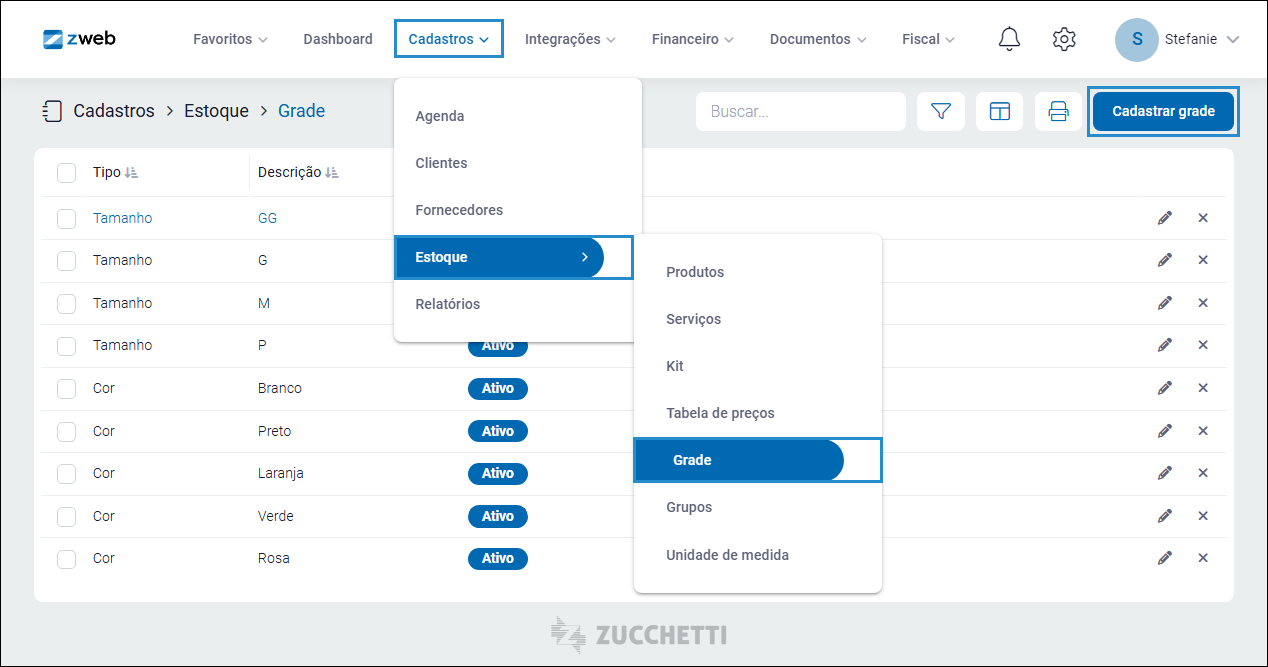
Lista
Na listagem são exibidas todas as cores e tamanhos cadastrados. É possível editar um cadastro clicando no ícone ou excluir clicando no ícone .
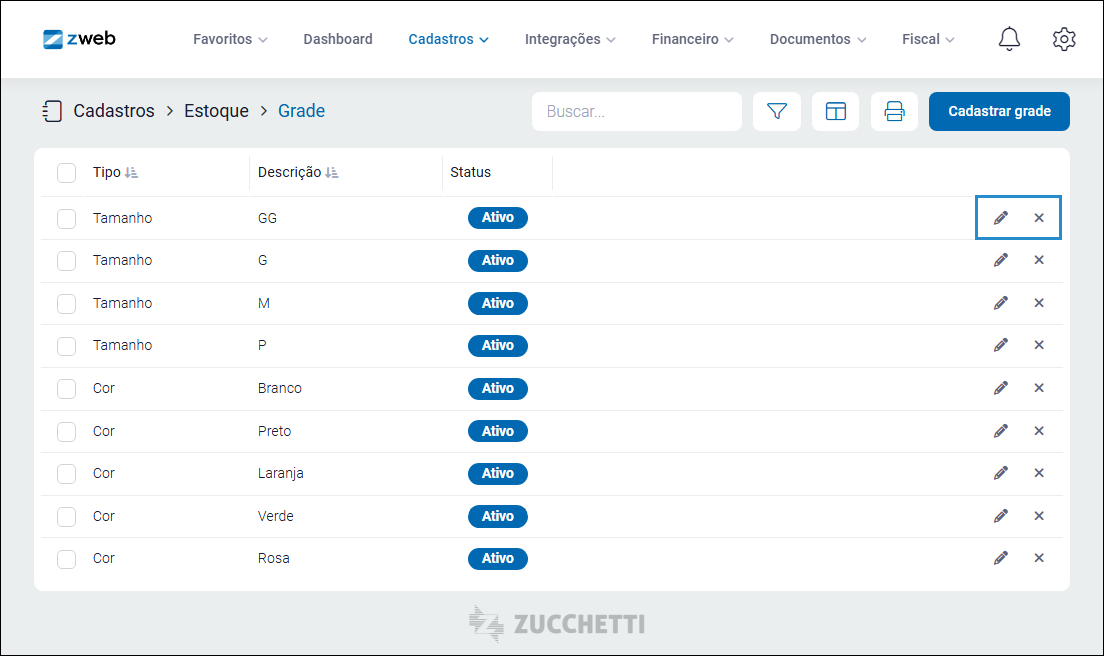
Cadastro
Para abrir o cadastro de uma nova cor/tamanho, no menu Cadastros > Estoque > Grade, clique em “Cadastrar grade”.
Os campos disponíveis no cadastro da cor/tamanho são:
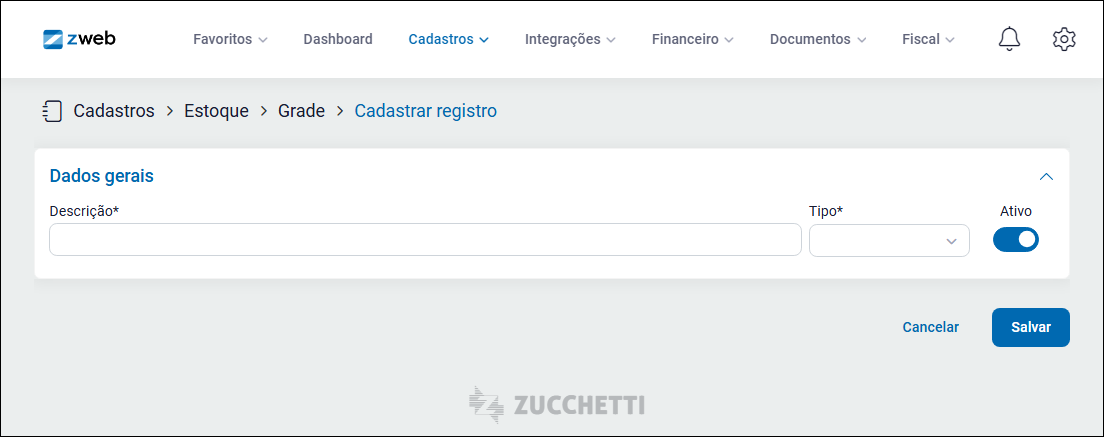
- Descrição: descrição da cor ou do tamanho que está sendo cadastrado
- Tipo: selecione entre cor ou tamanho.
- Ativo: deixe marcado para que este registro de grade fique disponível.
Ao finalizar o cadastro, clique em “salvar”.
Cadastro do produto
Acesse o cadastro do produto e habilite a opção “Grade”.
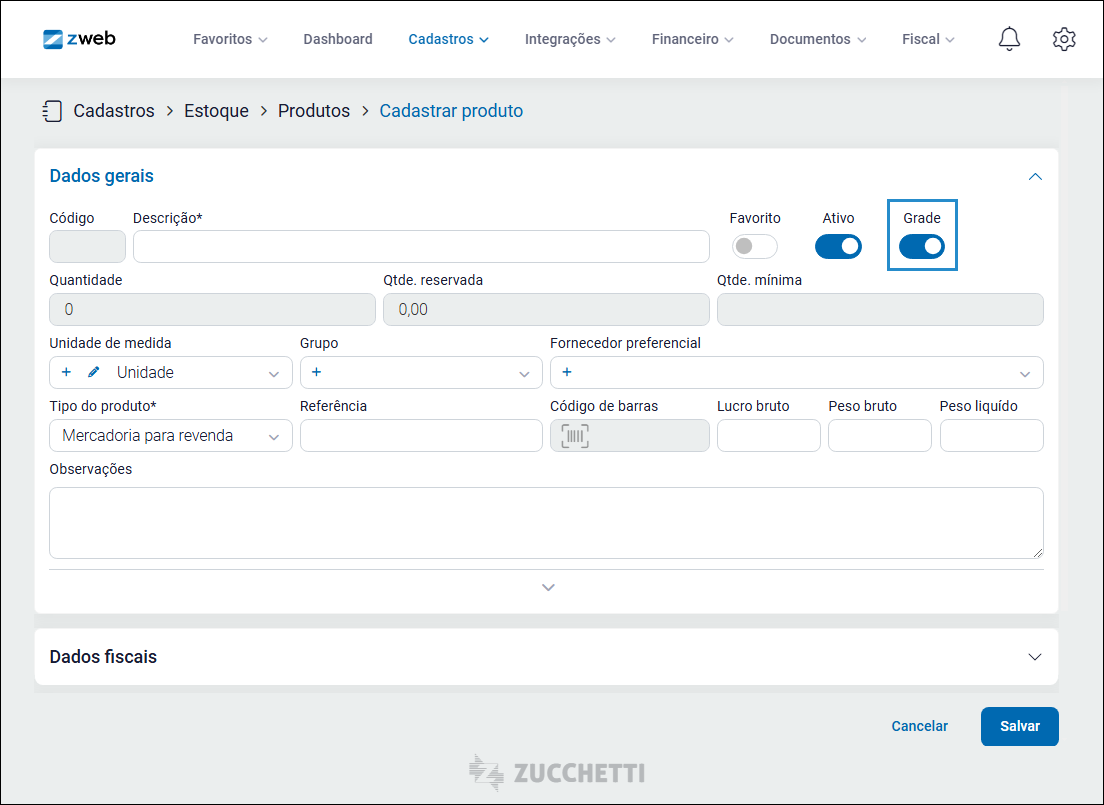
A seção de grades será apresentada para a vinculação.
Vinculação
É possível editar o registro de grade clicando no ícone e excluir pelo ícone . Os campos disponíveis para incluir um novo registro na grade são:
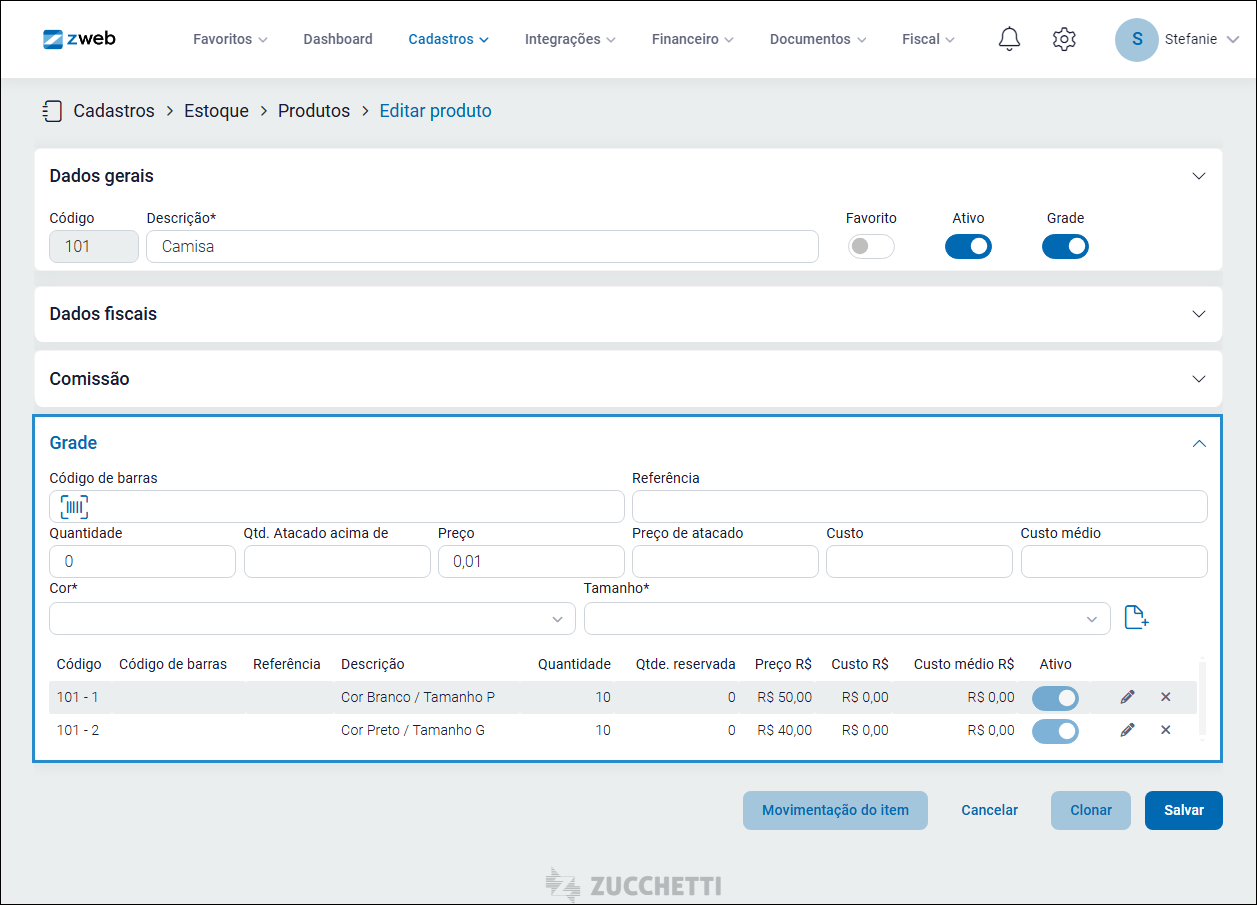
- Código de barras: código de barras para o produto da grade.
- Referência: referência para lançamento do produto na grade.
- Quantidade: quantidade do produto da grade em estoque.
- Preço: preço do produto da grade.
- Custo: custo atual do produto da grade, baseado na última compra.
- Custo médio: custo médio do produto da grade. Esse valor é calculado de forma automática pelo sistema.
- Cor: selecione uma das cores cadastradas anteriormente.
- Tamanho: selecione um dos tamanhos cadastrados anteriormente.
Para incluir o registro, clique no ícone .
Uso da grade
Nos documentos fiscais, os itens da grade são exibidos separadamente e o sistema controlará individualmente o preço, o custo e o estoque.